Web üzerinde Outlook 'ta görevler ve anımsatıcılar için Microsoft 'u kullanma
Web için Outlook 'ta, görevlerinizi takip etmek, görevleri paylaşmak ve sizin için önemli özelliklere odaklanmanız için Microsoft 'un kolayca erişilebilir.
Microsoft to-Dohttps://support.office.com/en-us/todohakkında daha fazla bilgi edinin
Görev oluşturma
-
Görevler'i seçin.
-
Görevi eklemek istediğiniz listeyi seçin.
-
Görev Ekle'yi seçin.
-
Bir ad veya açıklama yazın.
-
Enter tuşuna basın.
Daha fazla bilgi eklemek isterseniz, görevi seçin ve adımlar, anımsatıcılar, son tarihler, dosyalar ve notlar ekleyebilirsiniz.
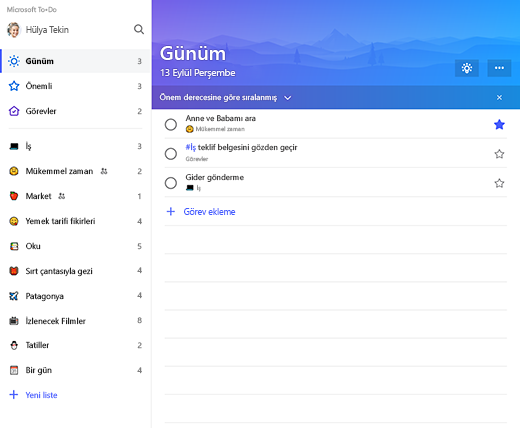
Liste oluşturma
Listeler, ortak projelerde veya kategorilerde görevlerinizi sıralamanın harika yolları vardır.
-
Yeni liste'yi seçin.
-
Liste için bir ad yazın.
-
Enter tuşuna basın.
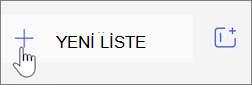
Günüm günüm ile odaklanmış kalmasını sağlayın
Günüm , gün boyunca doğru görevlere öncelik belirlemenize ve odaklanmanıza yardımcı olması için birden çok listeden görev eklemenizi sağlar. Listenin sonundaki tarihte, bitirmeyen görevleri veya sonraki gün için yeni görevleri eklemenize olanak sağlar.
-
Günüm'i seçin.
-
Bugün ampul simgesini seçin.
-
Önerilen görevlerden birini günüm listenize eklemek için artı işaretini seçin.
Ya da, bir listeyi açın, göreve sağ tıklayın ve günüm listesine ekle'yi seçin.
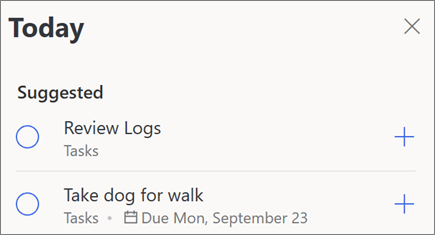
Bayrak eklenmiş e-posta
Görev olarak göster işaretli ve Planner görevlerinin de göstermesi için bayraklı e-postanızı açın ve bana atanmış listelere atanın .
Daha fazla bilgi edinin:
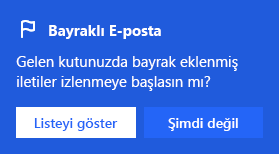
Not: Bu kılavuzdaki Özellikler ve bilgiler, Microsoft 365 aracılığıyla sağlanan Web üzerinde Outlook için geçerlidir.










